 outils de développement
outils de développement
 VSCode
VSCode
 vscode n'est pas disponible après l'installation du plug-in go
vscode n'est pas disponible après l'installation du plug-in go
vscode n'est pas disponible après l'installation du plug-in go
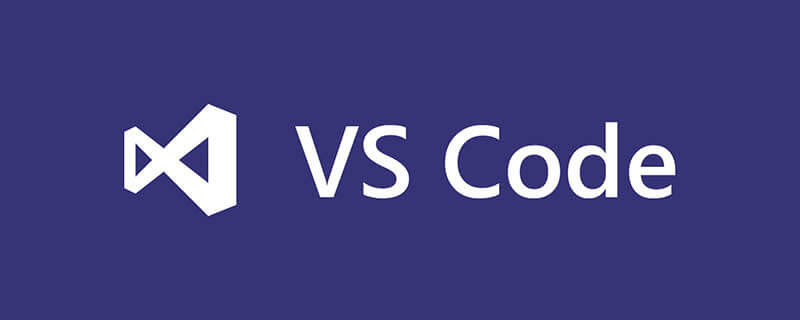
Après avoir installé le plug-in ms-vscode.go dans vscode, vous pouvez activer la prise en charge du langage go, mais le plug-in ms-vscode.go doit s'appuyer sur certains outils.
Voici les étapes pour installer manuellement les outils dépendants :
Dans le répertoire %GOPATH%src, créez le chemin golang.orgx
Entrez %GOPATH%srcgolang.orgx et téléchargez le code source de l'outil git clone requis https://github.com/golang/tools.git (les outils peuvent être d'autres noms de projet)
Une fois le clonage terminé, un dossier d'outils sera généré , pour que le code source requis par l'outil C'est prêt.
Entrez %GOPATH% et exécutez :
go install github.com/acroca/go-symbols go install github.com/cweill/gotests go install github.com/cweill/gotests/gotests go install github.com/golang/lint/golint go install github.com/lukehoban/go-outline go install github.com/newhook/go-symbols go install github.com/nsf/gocode go install github.com/ramya-rao-a/go-outline go install github.com/rogpeppe/godef go install github.com/sqs/goreturns go install github.com/tpng/gopkgs go install github.com/zmb3/gogetdoc go install golang.org/x/tools/cmd/gorename go install golang.org/x/tools/cmd/guru go install sourcegraph.com/sqs/goreturns
S'il y a une erreur lors de l'exécution de ce qui précède, veuillez d'abord utiliser go get, puis utilisez la commande ci-dessus
go get github.com/rogpeppe/godef go get github.com/cweill/gotests/gotests
pour gérez-le séparément golint, le code source de golint se trouve sur https://github.com/golang/lint Après avoir entré %GOPATH%srcgolang.orgx, exécutez git clone https://github.com/golang/lint pour télécharger. le code source requis par golint.
Allez sur %GOPATH% et exécutez :
go install golang.org/x/lint/golint
De cette façon, l'installation des outils dont dépend le plug-in golang de vscode est terminée.
Recommandations associées : Tutoriel vscode
Ce qui précède est le contenu détaillé de. pour plus d'informations, suivez d'autres articles connexes sur le site Web de PHP en chinois!

Outils d'IA chauds

Undresser.AI Undress
Application basée sur l'IA pour créer des photos de nu réalistes

AI Clothes Remover
Outil d'IA en ligne pour supprimer les vêtements des photos.

Undress AI Tool
Images de déshabillage gratuites

Clothoff.io
Dissolvant de vêtements AI

AI Hentai Generator
Générez AI Hentai gratuitement.

Article chaud

Outils chauds

Bloc-notes++7.3.1
Éditeur de code facile à utiliser et gratuit

SublimeText3 version chinoise
Version chinoise, très simple à utiliser

Envoyer Studio 13.0.1
Puissant environnement de développement intégré PHP

Dreamweaver CS6
Outils de développement Web visuel

SublimeText3 version Mac
Logiciel d'édition de code au niveau de Dieu (SublimeText3)

Sujets chauds
 Comment désactiver le fichier de configuration wsl dans vscode Comment désactiver le fichier de configuration wsl dans vscode
May 09, 2024 am 10:30 AM
Comment désactiver le fichier de configuration wsl dans vscode Comment désactiver le fichier de configuration wsl dans vscode
May 09, 2024 am 10:30 AM
1. Tout d'abord, ouvrez l'option des paramètres dans le menu des paramètres. 2. Ensuite, recherchez la colonne du terminal dans la page couramment utilisée. 3. Enfin, décochez le bouton usewslprofiles sur le côté droit de la colonne.
 Comment ouvrir les autorisations de confiance de l'espace de travail dans Vscode Méthode Vscode pour ouvrir les autorisations de confiance de l'espace de travail
May 09, 2024 am 10:34 AM
Comment ouvrir les autorisations de confiance de l'espace de travail dans Vscode Méthode Vscode pour ouvrir les autorisations de confiance de l'espace de travail
May 09, 2024 am 10:34 AM
1. Tout d'abord, après avoir ouvert la fenêtre d'édition, cliquez sur l'icône de configuration dans le coin inférieur gauche 2. Ensuite, cliquez sur le bouton Gérer l'approbation de l'espace de travail dans le sous-menu qui s'ouvre 3. Ensuite, recherchez la page dans la fenêtre d'édition 4. Enfin, selon à votre bureau Vérifiez simplement les instructions pertinentes si nécessaire
 Comment exécuter du HTML avec vscode Comment exécuter du HTML avec vscode
May 09, 2024 pm 12:25 PM
Comment exécuter du HTML avec vscode Comment exécuter du HTML avec vscode
May 09, 2024 pm 12:25 PM
1. Tout d’abord, utilisez le logiciel vscode pour écrire un programme HTML. 2. Ensuite, cliquez sur le bouton de recherche et entrez openinbrowser. 3. Une fois l'installation terminée, vous devez redémarrer le logiciel, puis cliquer avec le bouton droit sur le document HTML et sélectionner openindefaultbrowser dans le menu déroulant. 4. Enfin, le logiciel s'ouvrira avec le navigateur par défaut.
 Comment ouvrir une animation dans Vscode Introduction à la méthode d'ouverture d'une animation dans Vscode
May 09, 2024 am 10:28 AM
Comment ouvrir une animation dans Vscode Introduction à la méthode d'ouverture d'une animation dans Vscode
May 09, 2024 am 10:28 AM
1. Tout d'abord, cliquez pour ouvrir l'option des paramètres dans le menu Plus. 2. Ensuite, recherchez la colonne du terminal sous la section Fonctionnalités. 3. Enfin, sur le côté droit de la colonne, cliquez sur le bouton Activer l'animation avec la souris et enregistrez le. paramètres.
 Comment activer la validation intelligente dans vscode Étapes pour activer la validation intelligente dans vscode
May 09, 2024 am 10:40 AM
Comment activer la validation intelligente dans vscode Étapes pour activer la validation intelligente dans vscode
May 09, 2024 am 10:40 AM
Étape 1 : Après avoir ouvert l'interface du logiciel vscode, cliquez sur le bouton Paramètres dans le menu des paramètres ci-dessous. Étape 2 : Recherchez l'option Git sous la colonne Extensions. Étape 3 : Cliquez pour cocher le bouton activatesmartcommit.
 Comment fermer le dossier du projet dans vscode_Comment fermer le dossier du projet dans vscode
May 09, 2024 pm 02:13 PM
Comment fermer le dossier du projet dans vscode_Comment fermer le dossier du projet dans vscode
May 09, 2024 pm 02:13 PM
1. Après avoir ouvert l'interface, cliquez sur la souris pour sélectionner un élément qui doit être supprimé 2. Recherchez l'option Fermer le dossier dans le menu Fichier dans le coin supérieur gauche. document et cliquez avec le bouton droit pour le supprimer.
 Comment envoyer des messages Go WebSocket ?
Jun 03, 2024 pm 04:53 PM
Comment envoyer des messages Go WebSocket ?
Jun 03, 2024 pm 04:53 PM
Dans Go, les messages WebSocket peuvent être envoyés à l'aide du package gorilla/websocket. Étapes spécifiques : Établissez une connexion WebSocket. Envoyer un message texte : appelez WriteMessage(websocket.TextMessage,[]byte("message")). Envoyez un message binaire : appelez WriteMessage(websocket.BinaryMessage,[]byte{1,2,3}).
 Comment installer vscode Étapes d'installation de vscode en un coup d'œil
May 09, 2024 am 10:22 AM
Comment installer vscode Étapes d'installation de vscode en un coup d'œil
May 09, 2024 am 10:22 AM
Tout d'abord, téléchargez le progiciel vscode, décompressez-le, exécutez [fichier exe.], double-cliquez pour l'ouvrir, entrez dans l'assistant d'installation, lisez l'accord, cliquez sur J'accepte, cliquez sur Suivant, puis sélectionnez l'emplacement d'installation, la valeur par défaut est C. lecteur, cliquez sur Suivant, puis sélectionnez le dossier du menu Démarrer, cliquez sur Suivant pour sélectionner des tâches supplémentaires, cliquez sur Suivant pour préparer l'installation, cliquez sur Installer, attendez patiemment. Enfin, l'installation est terminée, cliquez sur Terminer et quittez l'assistant d'installation.





